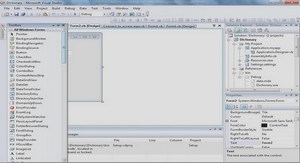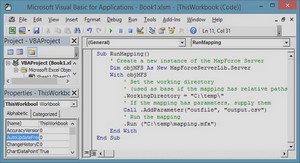Cours pdf développement .NET, tutoriel & guide de travaux pratiques en pdf.
Gestion de projets
Lorsque vous démarrez Visual Studio.NET, vous pouvez créer un nouveau projet ou ouvrir un projet existant. Pour démarrer un nouveau projet, sélectionnez le menu Fichi
Vous savez maintenant que Visual Studio.NET prévoit une plateforme standard pour l’ensemble des langages de programmation et qu’il englobe l’ensemble des outils au sein du même environnement de développement. Ainsi, la boîte de dialogue vous offre de choisir le type de projets que vous désirez créer dans la liste de gauche.
- chacun des ces langages correspondent différents modèles de projets affichés dans la liste de droite. Un modèle de projet vous permet de démarrer un projet de base sans que vous ayez à inscrire les codes minimaux nécessaire à tout projet. Ainsi, en choisissant un modèle de projet, plusieurs instructions et directives seront déjà inscrites au sein de votre code. Il est toutefois possible de démarrer un projet vide en sélectionnant le modèle de projet Projet vide.
- Sélectionnez Projets Visual Basic au sein de la liste des types de projets.
- Sélectionnez Application Windows au sein de la liste des modèles de projets.
- Spécifiez le nom Premier à l’intérieur de zone de saisie Nom. Quoiqu’il sera ultérieurement possible de modifier le nom inscrit au démarrage du projet, il est préférable que vous nommiez immédiatement correctement votre projet afin d’éviter à avoir à modifier manuellement plusieurs propriétés pour le faire ultérieurement.
- Sélectionnez l’endroit à lequel vous désirez sauvegarder les fichiers de votre projet sur votre disque dur au sein de la zone de saisie Emplacement. Vous pouvez utiliser le bouton Parcourir afin de sélectionner le répertoire à l’aide de l’explorateur de fichiers. Par défaut, Visual Studio.NET tentera de créer les nouveaux projets au sein d’un répertoire Projets Visual Studio à l’intérieur du répertoire attitré Mes Documents.
- Appuyez sur Ok et l’environnement complet de développement de Visual Studio.NET s’affichera.
Pour ouvrir un projet existant, sélectionnez le menu Fichier, sélectionnez Ouvrir puis cliquez sur Projet. La boîte de dialogue suivante s’affichera alors :
Sélectionnez le fichier de solution (*.sln) ou de projet (*.vbproj) puis appuyez sur Ouvrir et l’environnement complet de développement de Visual Studio.NET s’affichera.
Notez que Visual Studio.NET prévoit le répertoire Mes Projets dans lequel il vous est possible de centraliser les fichiers sources de vos développements.